Πώς να κάνετε AirDrop από Mac σε iPhone με εναλλακτικές λύσεις
 αναρτήθηκε από Λίζα Οου / 31 Οκτωβρίου 2023 09:00
αναρτήθηκε από Λίζα Οου / 31 Οκτωβρίου 2023 09:00 Γεια! Υπάρχουν ορισμένα αρχεία που πρέπει να μεταφέρω στο iPhone μου από το Mac και σκέφτομαι να χρησιμοποιήσω το AirDrop καθώς είναι από τους πιο επίσημους τρόπους μεταφοράς δεδομένων μεταξύ συσκευών Apple. Ωστόσο, το χρησιμοποιούσα μόνο κατά τη μεταφορά από το iPhone μου σε άλλο, οπότε δεν έχω ιδέα πώς να το κάνω σε Mac. Μπορώ να κάνω AirDrop από Mac σε iPhone; Ευχαριστω για την ΑΝΤΑΠΟΚΡΙΣΗ.
Χρειάζεται να μετακινήσετε τα αρχεία Mac στο iPhone σας; Η αποθήκευση αρχείων σε ένα iPhone είναι πιο βολική, καθώς μπορείτε να τα φέρετε οπουδήποτε. Για παράδειγμα, κάνετε μια υπαίθρια δραστηριότητα και κάποιος από τη δουλειά σας ζητά ξαφνικά να στείλετε μερικά σημαντικά έγγραφα. Μπορείτε να τα στείλετε εύκολα μέσω του iPhone σας, σε αντίθεση με όταν το αρχείο είναι αποθηκευμένο μόνο στο Mac σας. Γι' αυτό είναι χρήσιμη η εκμάθηση της μεταφοράς από Mac σε iPhone και, ευτυχώς, έχουμε ετοιμάσει τις σωστές οδηγίες για να το κάνετε αυτό μέσω του AirDrop.
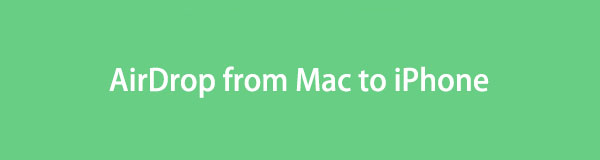

Λίστα οδηγών
Με το FoneTrans για iOS, θα απολαύσετε την ελευθερία να μεταφέρετε τα δεδομένα σας από το iPhone στον υπολογιστή. Δεν μπορείτε να μεταφέρετε μόνο μηνύματα κειμένου iPhone στον υπολογιστή, αλλά και φωτογραφίες, βίντεο και επαφές μπορούν εύκολα να μεταφερθούν στον υπολογιστή σας.
- Μεταφέρετε φωτογραφίες, βίντεο, επαφές, WhatsApp και περισσότερα δεδομένα με ευκολία.
- Προεπισκόπηση δεδομένων πριν από τη μεταφορά.
- iPhone, iPad και iPod touch είναι διαθέσιμα.
Μέρος 1. Μπορείτε να κάνετε AirDrop από Mac σε iPhone
"Μπορείτε να κάνετε AirDrop από Mac σε iPhone;” είναι μια ερώτηση που μένει στο μυαλό πολλών χρηστών της Apple. Για να απαντήσετε σε αυτό, να ξέρετε ότι ναι, μπορείτε να χρησιμοποιήσετε το AirDrop για να μεταφέρετε τα δεδομένα σας από Mac στο iPhone σας. Όπως αναφέρθηκε, είναι μεταξύ των προεπιλεγμένων τεχνικών για τη μεταφορά αρχείων μεταξύ συσκευών Apple, συμπεριλαμβανομένων των Mac και iPhone. Είναι επίσης η πιο βασική μέθοδος που μπορείτε να βρείτε, καθώς η δυνατότητα είναι ήδη ενσωματωμένη και απαιτεί μόνο μερικές πλοηγήσεις για την επεξεργασία της.
Μέρος 2. Πώς να κάνετε AirDrop από Mac σε iPhone
Τώρα που είναι σαφές ότι μπορείτε να κάνετε AirDrop τα αρχεία σας από Mac σε iPhone, ήρθε η ώρα να μάθετε τη διαδικασία. Σε σύγκριση με άλλες τεχνικές μεταφοράς, μπορεί να τη βρείτε την πιο άνετη και βολική, καθώς δεν απαιτεί εγκατάσταση ή μακρές και τεχνικές διαδικασίες. Είναι απαραίτητο μόνο να ενεργοποιήσετε ορισμένες από τις λειτουργίες του Mac και του iPhone για να λειτουργήσει το AirDrop στις συσκευές σας. Επίσης, όχι ότι πρέπει να απενεργοποιήσετε το προσωπικό hotspot.
Ακολουθήστε τα άνετα βήματα παρακάτω για να καταλάβετε πώς μπορώ να κάνω AirDrop από Mac σε iPhone:
Βήμα 1Πριν ξεκινήσετε, ενεργοποιήστε το Bluetooth και WiFi τόσο στο Mac όσο και στο iPhone σας. Επίσης, βεβαιωθείτε ότι το προσωπικό hotspot είναι ανενεργό για να αποτρέψετε τη διακοπή της διαδικασίας. Μετά από αυτό, εισάγετε το Finder κάντε κλικ στο παράθυρο προμήθεια με αλεξίπτωτα στην αριστερή στήλη για να ενεργοποιήσετε τη δυνατότητα.
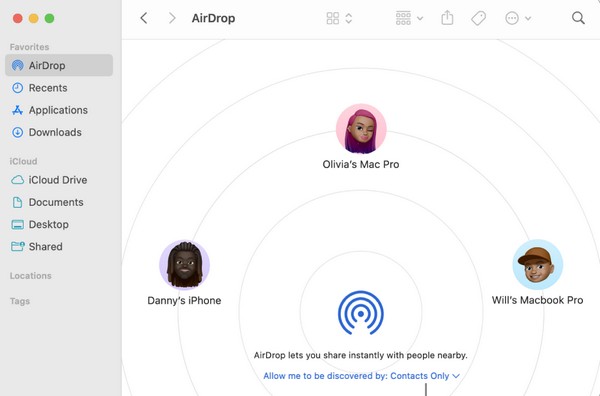
Βήμα 2Στη συνέχεια, προχωρήστε στο Κέντρο Ελέγχου και πατήστε παρατεταμένα το εικονίδιο WiFi μέχρι το προμήθεια με αλεξίπτωτα εμφανίζεται το χαρακτηριστικό. Κάντε κλικ σε αυτό για να το ενεργοποιήσετε και μετά επιλέξτε όλοι στο αναδυόμενο παράθυρο διαλόγου για να του επιτρέψετε να λαμβάνει δεδομένα από άλλες συσκευές.
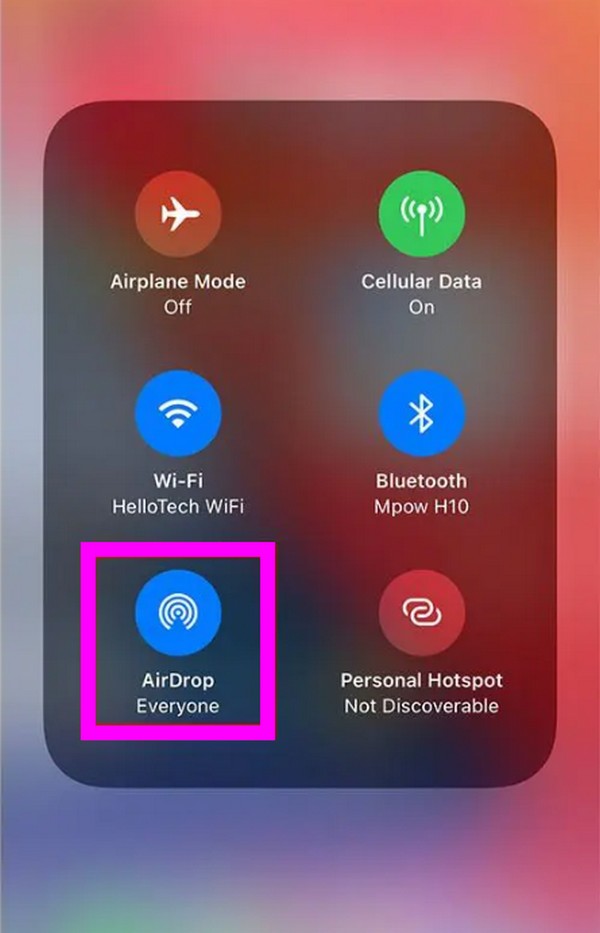
Βήμα 3Μόλις όλα είναι ρυθμισμένα, σας εικονίδιο iPhone θα εμφανιστεί στη διεπαφή Mac AirDrop. Σύρετε τα αρχεία που θα μεταφέρετε και, στη συνέχεια, αποθέστε τα στο εικονίδιο της συσκευής σας. Όταν ειδοποιεί στο iPhone σας, αποδεχτείτε τα αρχεία που θα λάβετε για να τα μεταφέρετε στη συσκευή σας.
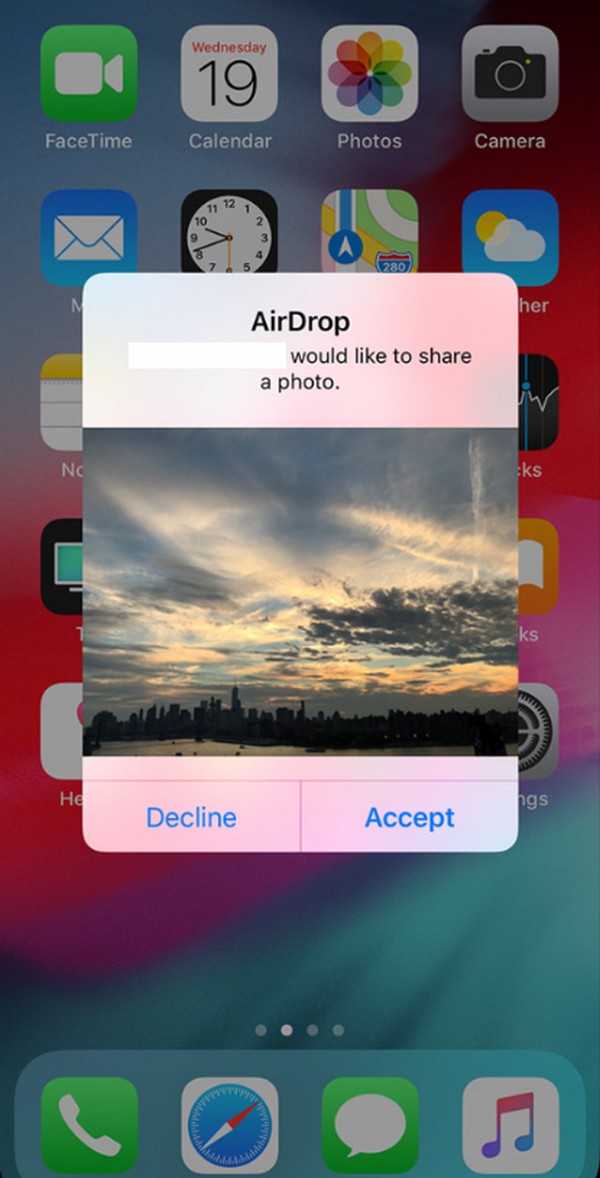
Όπως αναφέρθηκε παραπάνω, πρέπει να ενεργοποιήσετε το Bluetooth και το WiFi της συσκευής σας. Άλλες λειτουργίες, όπως το προσωπικό σας hotspot, πρέπει επίσης να απενεργοποιηθούν κατά τη μεταφορά. Εάν δεν καταφέρετε να σημειώσετε τουλάχιστον ένα από αυτά, μπορεί να χάσετε χρόνο περιμένοντας να μεταφερθούν τα αρχεία σας, αλλά αποτύχετε, καθώς είναι απαραίτητο να το κάνετε στις συσκευές σας όταν χρησιμοποιείτε το AirDrop.
Μέρος 3. Εναλλακτικές λύσεις για το AirDrop από Mac σε iPhone
Παρακάτω είναι οι 2 καλύτερες εναλλακτικές λύσεις για το AirDrop. Γνωρίστε τους δίνοντας προσοχή στις περιγραφές των μεθόδων και, στη συνέχεια, εκτελέστε τις λεπτομερείς οδηγίες για να μεταφέρετε με επιτυχία τα αρχεία Mac σας στο iPhone.
Μέθοδος 1. FoneTrans για iOS
Μία από τις κορυφαίες εναλλακτικές λύσεις του AirDrop για τη μεταφορά δεδομένων από Mac σε iPhone είναι FoneTrans για iOS. Αυτό το πρόγραμμα μετακινεί δεδομένα σε υπολογιστές, συσκευές iOS και βιβλιοθήκη iTunes. Ως εκ τούτου, είναι η τέλεια μέθοδος μεταφοράς αντί για το AirDrop. Με λίγες μόνο πλοηγήσεις, θα μετακινήσετε με επιτυχία τα αρχεία Mac που θέλετε να μεταφέρετε στο iPhone σας. Σε αντίθεση με άλλες τεχνικές μεταφοράς, τα αρχεία που μπορεί να μετακινήσει δεν περιορίζονται σε μερικούς τύπους δεδομένων.
Υποστηρίζει βίντεο, επαφές, φωτογραφίες, μηνύματα, έγγραφα κ.λπ. Και το καλύτερο μέρος είναι ότι χρειάζεται μόνο λίγος χώρος αποθήκευσης στο Mac σας μόλις το εγκαταστήσετε. Αυτός είναι ο λόγος για τον οποίο χαιρετίζεται ως η καλύτερη εναλλακτική λύση για το πρόγραμμα αναπαραγωγής QuickTime για πολλούς χρήστες Mac. Επιπλέον, θα σας αρέσει να σαρώνετε τις λειτουργίες του λόγω της καθαρής διεπαφής, που καθιστά το εργαλείο εύκολο στην κατανόηση.
Με το FoneTrans για iOS, θα απολαύσετε την ελευθερία να μεταφέρετε τα δεδομένα σας από το iPhone στον υπολογιστή. Δεν μπορείτε να μεταφέρετε μόνο μηνύματα κειμένου iPhone στον υπολογιστή, αλλά και φωτογραφίες, βίντεο και επαφές μπορούν εύκολα να μεταφερθούν στον υπολογιστή σας.
- Μεταφέρετε φωτογραφίες, βίντεο, επαφές, WhatsApp και περισσότερα δεδομένα με ευκολία.
- Προεπισκόπηση δεδομένων πριν από τη μεταφορά.
- iPhone, iPad και iPod touch είναι διαθέσιμα.
Ανατρέξτε στη μη ακριβή διαδικασία παρακάτω ως μοτίβο για τη μεταφορά δεδομένων με FoneTrans για iOS εάν δεν μπορείτε να κάνετε AirDrop από Mac σε iPhone:
Βήμα 1Σαρώστε τη σελίδα του FoneTrans για iOS για να το δείτε Δωρεάν κατέβασμα κουμπί. Μόλις το δείτε, πατήστε το και το πρόγραμμα εγκατάστασης του προγράμματος θα αποθηκευτεί στις Λήψεις Mac σας. Ανοίξτε το αφού ολοκληρωθεί η λήψη και, στη συνέχεια, σύρετε το εικονίδιό του στο Εφαρμογές φάκελο όταν σας ζητηθεί. Με αυτόν τον τρόπο, η εγκατάσταση θα ολοκληρωθεί και μπορείτε να κάνετε διπλό κλικ για να ανοίξετε το αρχείο.
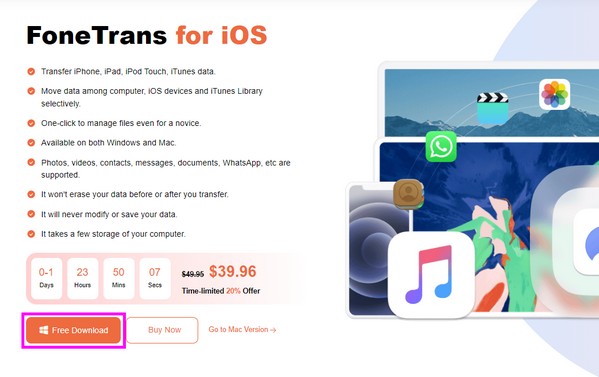
Βήμα 2Συνδέστε το iPhone με το Mac σας μόλις σας ζητηθεί η διεπαφή prime και φροντίστε να πατήσετε Εμπιστευθείτε μόλις ειδοποιηθεί η σύνδεση στην οθόνη του iPhone σας. Στη συνέχεια, πατήστε τον τύπο δεδομένων του αρχείου που ελπίζετε να μεταφέρετε στην αριστερή ενότητα του προγράμματος για να δείτε τις επιλογές.
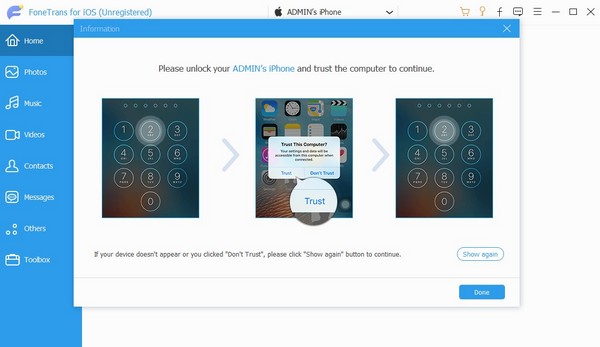
Βήμα 3Θα δείτε το περικυκλωμένο εικονίδιο συν επάνω αριστερά στην ακόλουθη διεπαφή. Κάντε κλικ σε αυτό και ο φάκελος του αρχείου σας θα εμφανιστεί στην οθόνη. Επιλέξτε τα αρχεία που θα μετακινήσετε από εκεί και, στη συνέχεια, εισαγάγετε τα στο πρόγραμμα για να μεταφέρετε τα επιλεγμένα δεδομένα Mac στο iPhone.
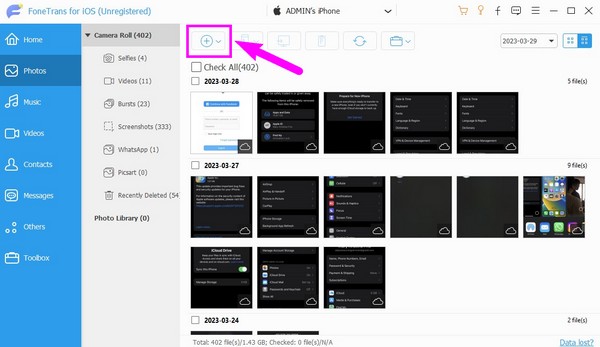
Μέθοδος 2. iCloud
Το iCloud είναι μια άλλη εναλλακτική λύση στο AirDrop εάν μετακινείτε αρχεία από το Mac σας στο iPhone σας. Είναι η υπηρεσία cloud της Apple που κυκλοφόρησε το 2011. Μπορείτε να συγχρονίσετε δεδομένα μεταξύ των συσκευών Apple σας, συνδέοντας τον λογαριασμό σας στο iCloud. Ως εκ τούτου, η δυνατότητα συγχρονισμού του θα σας βοηθήσει να μετακινήσετε τα αρχεία σας από το Mac στο iPhone. Ωστόσο, αυτή η στρατηγική μπορεί να μεταφέρει μόνο την κατηγορία δεδομένων σας. Σε αντίθεση με την προηγούμενη εναλλακτική, δεν θα έχετε την επιλογή να επιλέξετε και να μετακινήσετε αρχεία μεμονωμένα.
Συμμορφωθείτε με την αβίαστη διαδικασία από κάτω για τη μεταφορά δεδομένων χρησιμοποιώντας το iCloud, εάν δεν μπορείτε να κάνετε Airdrop από Mac στο iPhone:
Βήμα 1Ενεργοποιήστε το iCloud Drive στο Mac και το iPhone σας. Στο iPhone, επιλέξτε ρυθμίσεις > το προφίλ σας > iCloud. Μετά από αυτό, κάντε κύλιση και ενεργοποιήστε το ρυθμιστικό iCloud Drive. Εν τω μεταξύ, πηγαίνετε στο Προτιμήσεις συστήματος σε Mac και μετά κάντε κλικ iCloud > iCloud κίνησης.
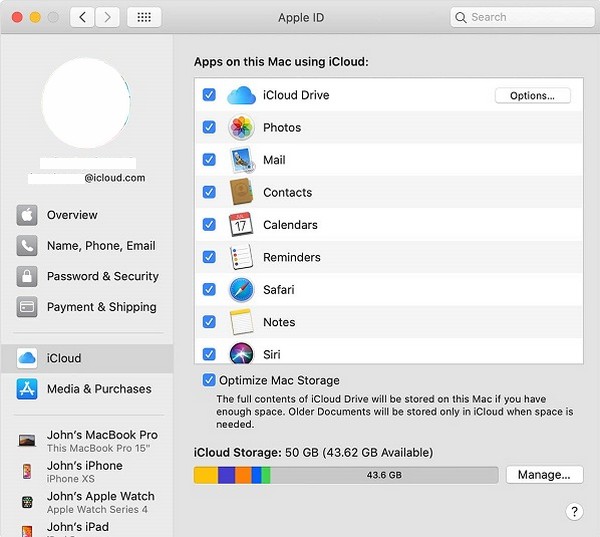
Βήμα 2Στη συνέχεια, αποκτήστε πρόσβαση στο παράθυρο του iCloud στο Mac και χρησιμοποιήστε το Apple ID σας για να συνδεθείτε. Μόλις εισέλθετε, ανοίξτε το iCloud κίνησης διεπαφή και σύρετε τα αρχεία που θέλετε να μεταφέρετε στο παράθυρό του. Στη συνέχεια θα συγχρονιστούν στο iPhone σας.
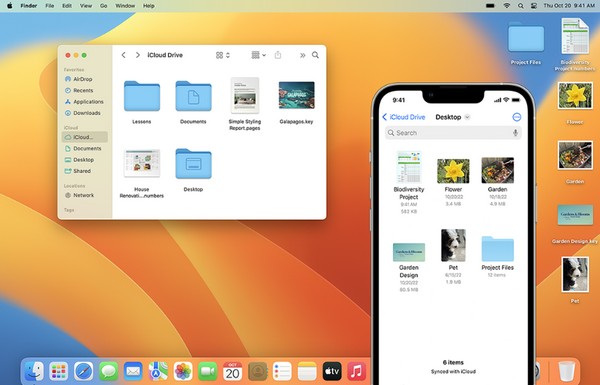
Με το FoneTrans για iOS, θα απολαύσετε την ελευθερία να μεταφέρετε τα δεδομένα σας από το iPhone στον υπολογιστή. Δεν μπορείτε να μεταφέρετε μόνο μηνύματα κειμένου iPhone στον υπολογιστή, αλλά και φωτογραφίες, βίντεο και επαφές μπορούν εύκολα να μεταφερθούν στον υπολογιστή σας.
- Μεταφέρετε φωτογραφίες, βίντεο, επαφές, WhatsApp και περισσότερα δεδομένα με ευκολία.
- Προεπισκόπηση δεδομένων πριν από τη μεταφορά.
- iPhone, iPad και iPod touch είναι διαθέσιμα.
Μέρος 4. Συχνές ερωτήσεις σχετικά με το AirDrop από Mac σε iPhone
1. Γιατί δεν μπορώ να μεταφέρω αρχεία AirDrop από το Mac μου στο iPhone;
Το Mac και το iPhone σας μπορεί να μην είναι αρκετά κοντά. Κατά τη μεταφορά μέσω AirDrop, βεβαιωθείτε ότι οι συσκευές σας βρίσκονται σε απόσταση 30 ποδιών ή 9 μέτρων για να τους επιτρέψετε να ανιχνεύουν η μία την άλλη.
2. Μπορεί ένα MacBook να λάβει AirDrop από ένα iPhone;
Ναι μπορεί. Δεδομένου ότι το iPhone σας μπορεί να λαμβάνει αρχεία από ένα MacBook μέσω προμήθεια με αλεξίπτωτα, μπορείτε επίσης να περιμένετε ότι το MacBook σας θα λαμβάνει αρχεία από ένα iPhone.
Αυτό είναι όλο για τη μεταφορά αρχείων από το Mac σας σε ένα iPhone χρησιμοποιώντας την ενσωματωμένη λειτουργία της Apple, το AirDrop και εναλλακτικές λύσεις. Μη διστάσετε να εμπιστευτείτε αυτές τις δοκιμασμένες μεθόδους, καθώς είναι εξίσου αποτελεσματικές.
Με το FoneTrans για iOS, θα απολαύσετε την ελευθερία να μεταφέρετε τα δεδομένα σας από το iPhone στον υπολογιστή. Δεν μπορείτε να μεταφέρετε μόνο μηνύματα κειμένου iPhone στον υπολογιστή, αλλά και φωτογραφίες, βίντεο και επαφές μπορούν εύκολα να μεταφερθούν στον υπολογιστή σας.
- Μεταφέρετε φωτογραφίες, βίντεο, επαφές, WhatsApp και περισσότερα δεδομένα με ευκολία.
- Προεπισκόπηση δεδομένων πριν από τη μεταφορά.
- iPhone, iPad και iPod touch είναι διαθέσιμα.
